Başlat Menüsünün gelişimi – Windows 95’ten Windows 10’a
Başlat Menüsünün gelişimi – Windows 95’ten Windows 10’a
Yıllar içinde neler değişti?
Başlat menüsü, son aylarda, özellikle görünümünde yakın bir değişiklik vaat ettiği için çok dikkat çeken bir Windows arayüz ögesidir. Bu menü ilk olarak Windows 95’te ortaya çıktı ve dünyanın her yerinden insanların bilgisayar kaynaklarına erişim şeklini sonsuza dek değiştirdi. Bunca senede nasıl değişti? Şuna bir bakalım.
Windows 95 ve Windows 98
Microsoft, 1992’den beri Başlat menüsünün ilk sürümü üzerinde çalışıyor. Program Yöneticisinin önceki işletim sistemi sürümlerinin sınırlamalarını aşmak için oluşturulmuşlardır. Bu çözüm, örneğin, Redmond devinin ciddi bir dezavantaj olarak gördüğü program gruplarının başka gruplara yerleştirilmesine izin vermedi.
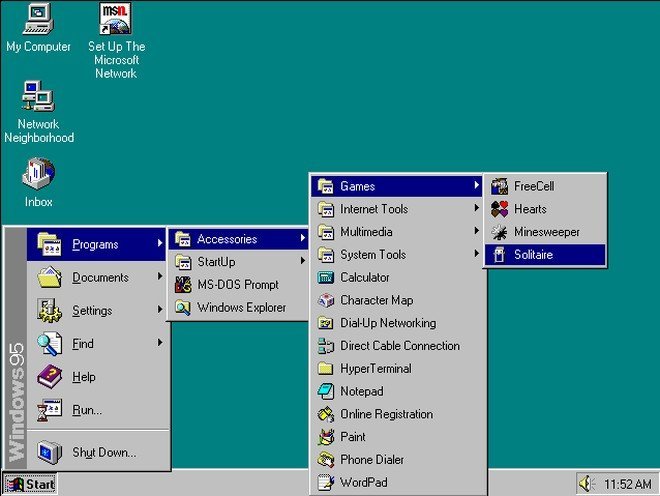
Başlat menüsünün ilk nesli, Windows 95 ve Windows NT 4.0’da Masaüstü ile birlikte piyasaya çıktı. Arayüz öğesi, programları rahat bir şekilde başlatmayı mümkün kıldı, aynı zamanda bilgisayarı yeniden başlatıp kapattı. Zamanla Başlat menüsü sınırlı ölçüde kişiselleştirilebilir ve simgeler üzerine sürüklenip bırakılarak öğeler eklenebilir.
İlginç bir şekilde, ilk Başlat menüsü Windows XP, Windows Server 2003 ve hatta daha sonra Windows Vista ve Windows Server 2008’de etkinleştirilebilirdi.
Windows XP, Windows Vista ve Windows 7
Seni bilmiyorum ama Başlat menüsünün bu sürümünü en iyi hatırlıyorum. Bir zamanlar bana çok güzel, son derece şeffaf ve modern göründü. Renk ve estetik olarak kazanılan arayüz ve sistem kullanıcısı temalarını bile değiştirebilir.
Windows XP’de, Başlat menüsü ikinci bir sütun kazandı – ilki yüklü programlar için, ikincisi ise Belgelere, Fotoğraflara, Müziklere ve diğer özel sütunlara hızlı erişim içindi. Buradaki ögeler kişiselleştirilebilir.
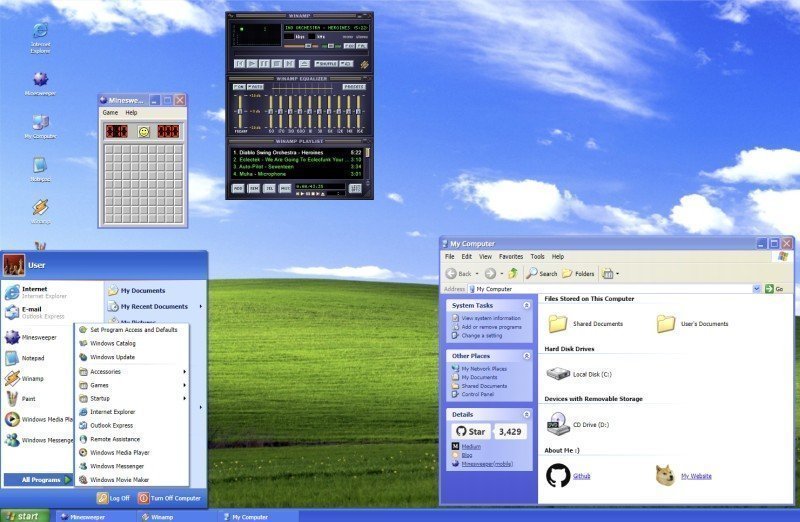
Windows Vista’da, esas olarak grafiklere odaklanarak yalnızca yüzeysel değişiklikler yapılmıştır. Arama kutusunda, indekslemenin etkinleştirilmesi koşuluyla, Başlat menüsünde kısayolları ve sistemdeki dosya ve klasörleri hızlıca bulmanızı sağlayan bir yenilik vardı.
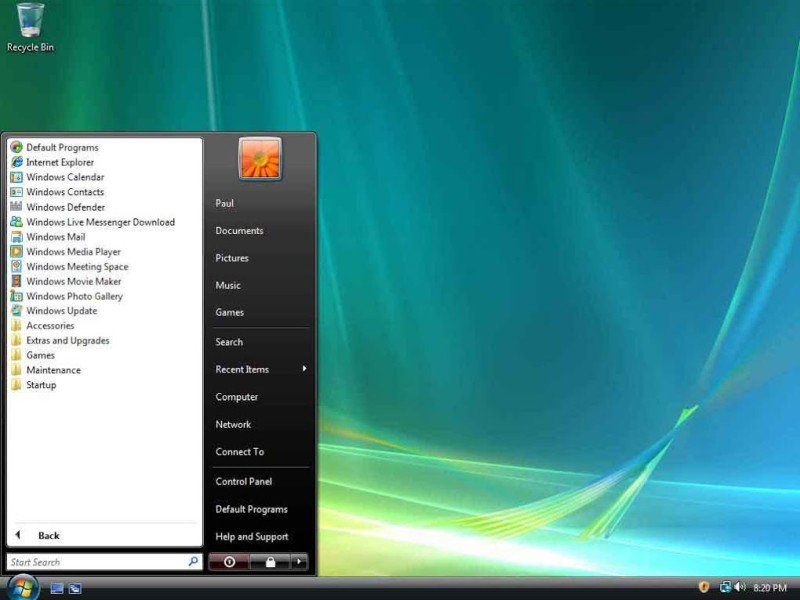
Windows 7’de, Vista’dan bilinen tasarımda yalnızca küçük bir gelişme daha vardı. Küçük bir değişiklik, kesinlikle aramanın Kontrol Paneli öğelerine olan uzantısıydı. Her türlü bilgisayar bakım faaliyeti için yararlıydı. Windows 7’de Klasik Başlat menüsünü geri yüklemek mümkün değildi.
Hem Başlat düğmesinin hem de menünün kendisinin kaldırılmasıyla ilgili “skandalı” çok iyi hatırlıyorum, bunun yerine “Başlangıç ekranı” geldi. Dünyanın dört bir yanından milyonlarca insan, mevcut alışkanlıklarını değiştirme ihtiyacına ilişkin haberlere rahatsızlık verdi.
Windows 8’de Nefret Edilen Başlangıç Ekranı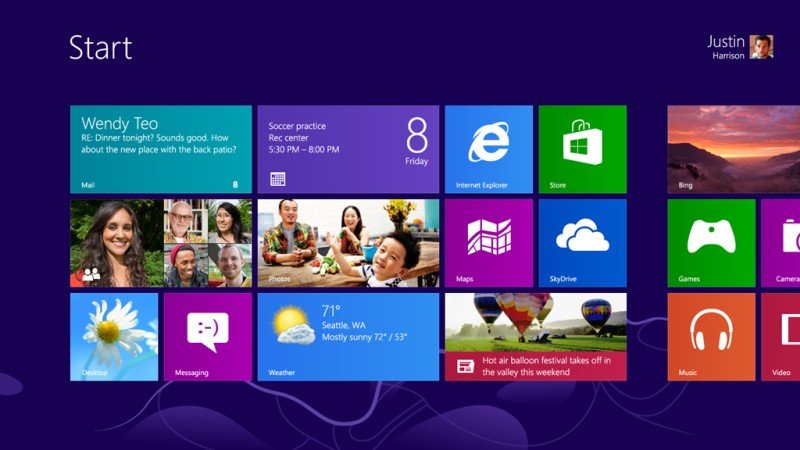
Sol alt köşede Hiçbir menü artık görüntülenen ve bunun çözüm yerinin rengarenk çini büyük bir sayı ile bir besbelli dokunmatik ekranlı cihazlar için tasarlanmış tam ekran menüsü tarafından çekildi. Bu arayüz öğesi, Windows 8’i asla kullanmamayı seçmemin tek sebebiydi. Okunabilirlik? Sıfır! Son olarak güncellemelerden birinde “Başlat” düğmesi geri yüklendi, ancak Başlangıç ekranı neredeyse değişmeden kaldı.
Windows 10
Başlat menüsü muzaffer bir şekilde yalnızca Windows 10’da geri döndü. Ne olduğunu, bu işletim sisteminin her kullanıcısı gayet iyi biliyor. Microsoft iki sütunlu yapıyı geri yükledi ve sağ tarafa mobil Windows Phone’dan canlı olarak alınan “Canlı Döşemeler” koymaya karar verdi. 2014’teki lansmanından bu yana, Başlat menüsünün tasarımı önemli ölçüde değişti. Windows 10’daki Başlat menüsünün doğrudan Windows 8’den tam ekran modunda çalıştırılabileceğini çok az kişi biliyor. Nasıl yapılır?
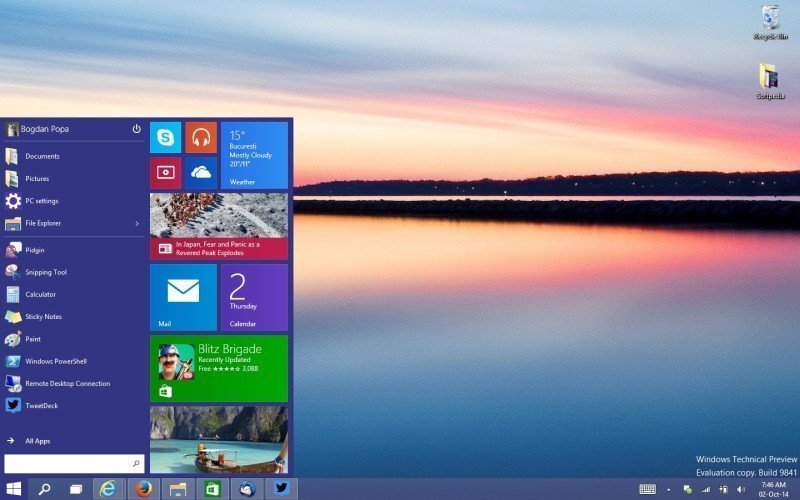
Başlat menüsünü tam ekranda görüntülemek ve her şeyi tek bir görünümde görmek için, Başlat düğmesini seçin, ardından Ayarlar -> Kişiselleştirme -> Başlat’ı seçin ve Başlat menüsünü tam ekran kullan ayarını açın.
Ekran
Windows 10’daki Başlat menüsünün boyutunun kenarları sürüklenerek azaltılabileceğini veya artırılabileceğini çok az kişi biliyor. Deneyin!
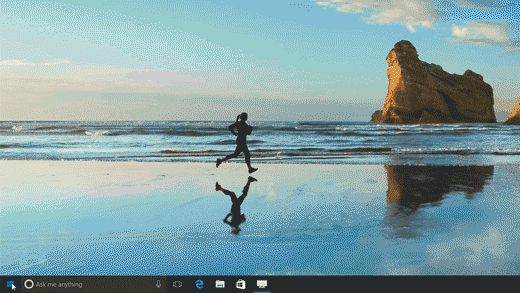
Windows 10’da yeni Başlat Menüsü resmi galasının arifesinde olduğumuzu hatırlatmak isterim. Yeniden tasarlanan arayüz otomatik güncelleme sayesinde bilgisayarlarınızda görünmeden önce, muhtemelen biraz zaman alacaktır. Sabırsız mısın Şimdi Windows 10’da yeni Başlat menüsünün nasıl etkinleştirileceğiyle ilgili makalemizi okuduğunuzdan emin olun .
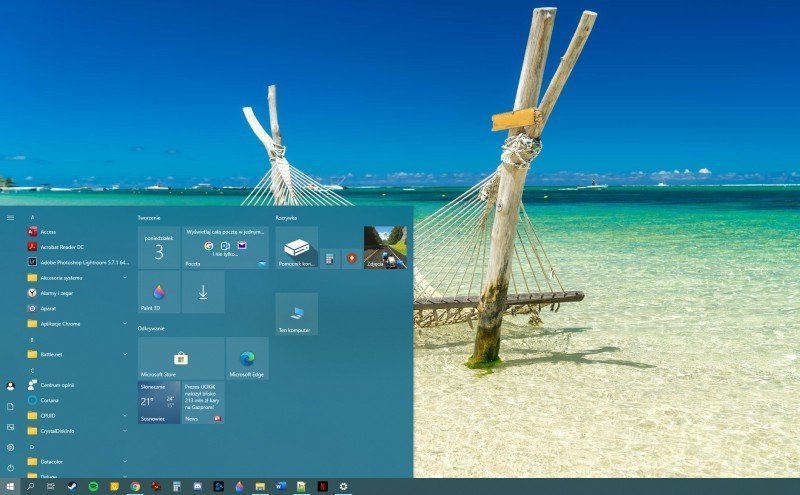
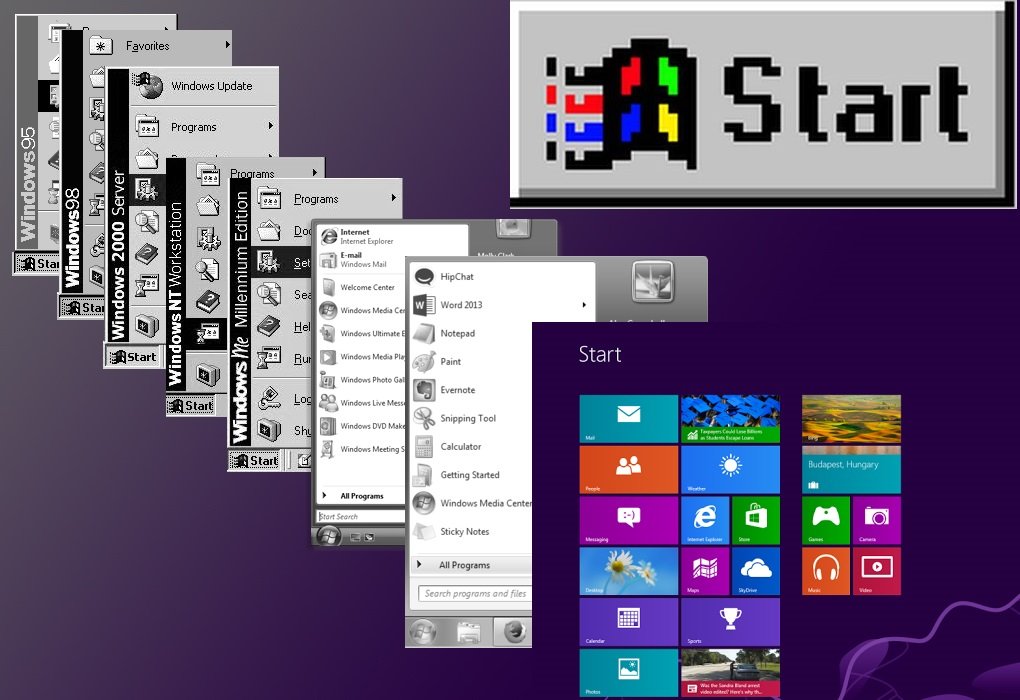
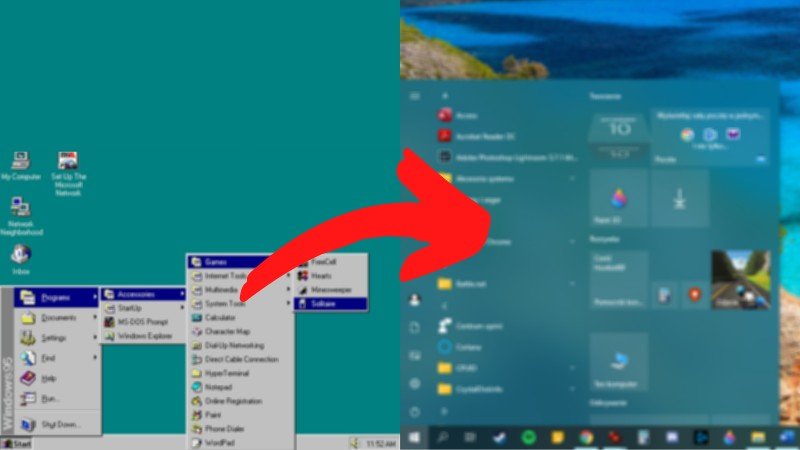
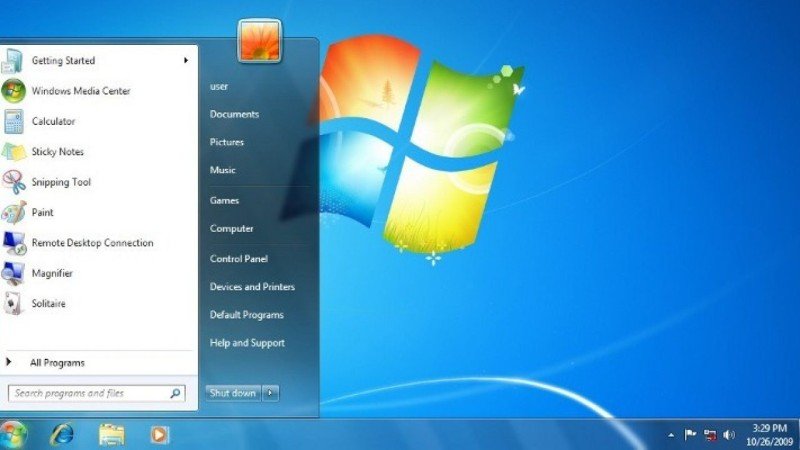







Yorum gönder